Animierter GIF-Editor: Erstklassige Tools zur Verbesserung Ihrer GIFs
GIFs werden normalerweise auf verschiedenen Social-Media-Plattformen und Messaging-Anwendungen gesehen. Es wird häufig verwendet, um Ihre Gefühle oder Emotionen zu einer Sache mitzuteilen und es im Kommentarbereich, in Nachrichten und beim Posten zu verwenden. GIFs werden häufig verwendet, um eine Nachricht schnell zu übermitteln, ohne Worte zu sagen. Wenn Sie GIFs als Nachricht oder Kommentar verwenden, ist es für jeden leicht verständlich, da es genau das wiedergibt, was Sie empfinden.
Haben Sie ein GIF, das Sie nachbessern und verbessern möchten? Wenn Ihr GIF einem Bearbeitungsprozess unterzogen wird, wird es sicherlich besser sein als zuvor und wird jedem gefallen, der es sieht. Und so bietet dieser Beitrag eine GIF-Editor mit dem Sie Ihr GIF bearbeiten können. Fahren Sie ohne weitere Umschweife mit den folgenden Abschnitten fort, um sie kennenzulernen.

- LEITFADENLISTE
- Teil 1. Überprüfung der GIF-Editor-Software
- Teil 2. Die besten Online-GIF-Editoren
- Teil 3. Einfach zu verwendende GIF-Editor-Apps
- Teil 4. Vergleichstabelle
- Teil 5. FAQs zu GIFs
Teil 1. Überprüfung der GIF-Editor-Software
Sie werden bei der Bearbeitung ein besseres Erlebnis mit einem Desktop-Editor haben. Sie können auf einem größeren Bildschirm bearbeiten und die Bearbeitungswerkzeuge besser steuern. Dieser Teil stellt einen GIF-Editor bereit, auf den Sie über Ihren Computer-Desktop zugreifen können.
1. ArkThinker Videokonverter Ultimate
ArkThinker Video Converter Ultimate ist ein Desktop-Programm mit leistungsstarken Bearbeitungswerkzeugen und -funktionen. Sie müssen kein erfahrener Redakteur sein, um die Software zu beherrschen, da Sie sie leicht manipulieren und navigieren können, da sie nur über eine einsteigerfreundliche Benutzeroberfläche verfügt. Darüber hinaus verfügt es über eine integrierte MV-Funktion, mit der Sie Ihr GIF bearbeiten können. Es verfügt über vorgefertigte Themen, die Sie auf Ihr Projekt anwenden können. Es ist auch möglich, Ihr GIF zu drehen, die Bildgröße zuzuschneiden, Ihr bevorzugtes Seitenverhältnis auszuwählen und Ihr GIF zu vergrößern oder zu verkleinern. Außerdem können Sie Ihrem GIF einen Primäreffekt wie Kontrast, Sättigung, Helligkeit und Farbton hinzufügen.
Dieses Programm ist zweifellos ein hervorragender GIF-Editor, auf den Sie sich verlassen können, da er Ihre Erwartungen übertreffen wird.
- Es verfügt über eine benutzerfreundliche Oberfläche
- Es gibt viele vorgefertigte Themen
- Es hat einen grundlegenden Effekt und Filter
- Es ist schnell zu bedienen und weist keine Verzögerungen auf
- Nutzen Sie die kostenpflichtige Version, um vollständigen Zugriff zu erhalten
2. Bildschirm zu GIF
Screen To GIF ist kostenlos und auf einem Windows-Desktop verfügbar, der auch offline verwendet werden kann. Es verfügt über eine einfache Benutzeroberfläche, die die Verwendung erleichtert. Dieses Programm bietet drei hilfreiche Funktionen für Ihr Projekt: Es kann Ihren Bildschirm, Live-Feeds von Ihrer Webcam oder ein digitales Skizzenbrett erfassen. Darüber hinaus verfügt es über einen integrierten Editor, mit dem Sie GIFs bearbeiten können. Mit diesem Programm können Sie Ihr GIF bearbeiten, bevor Sie es teilen, da es über grundlegende Funktionen verfügt, die Ihnen bei der Verbesserung Ihrer Kreation helfen können. Wählen Sie beim Bearbeiten Ihres GIF genau den Bereich des Bildschirms aus, den Sie aufnehmen möchten, und fügen Sie so viele Frames wie möglich hinzu. Mit diesem animierten GIF-Editor können Sie mithilfe von Skizzen, Tastenanschlägen und vielem mehr erstellen und bearbeiten. Außerdem können Sie Ihrem GIF Text, Zeichnungen und Bilder hinzufügen.
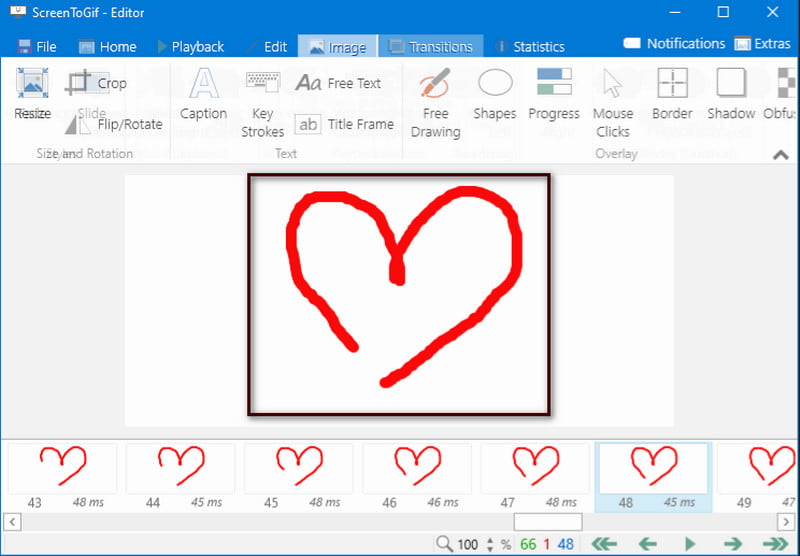
- Die Nutzung ist kostenlos
- Einfach zu verwenden
- Es verfügt über einen integrierten Editor
- Es wird nicht in der Anwendungsliste oder im Startmenü angezeigt
3. Gimp
Gimp ist ein Open-Source-Programm, das kostenlos auf der Hauptwebsite heruntergeladen werden kann. Dieses Programm wird häufig zum Bearbeiten von Standbildern und animierten GIFs verwendet. Damit können Sie Ihr animiertes GIF auf einfache und schnelle Weise bearbeiten. Das Gute an diesem Programm ist, dass jeder Frame eine separate Ebene hat, die Sie im Ebenenbedienfeld sehen können. Außerdem können Sie die Zeitdauer jedes Frames sehen und sehen, ob die Frames kombiniert oder ersetzt werden. Darüber hinaus können Sie Rahmen entfernen und ein anderes Bild, Text oder alles, was Sie zu Ihren GIFs hinzufügen möchten, hinzufügen. Außerdem können Sie damit zuschneiden, drehen und die Größe ändern. Dieser animierte GIF-Editor verfügt nur über grundlegende und eingeschränkte Bearbeitungsfunktionen, die für die Bearbeitung Ihres GIF nützlich sind.
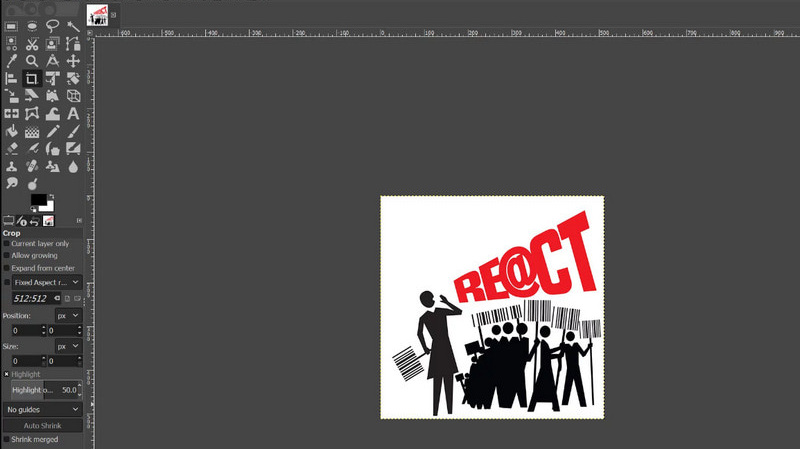
- Der Zugang ist frei
- Es verfügt über eine intuitive Benutzeroberfläche
- Es kann jede Frame-Ebene bearbeiten
- Es kann in verschiedene Formate exportiert werden
- Eingeschränkte GIF-Bearbeitungsfunktionen
- Es ist nicht einfach zu beschneiden
Teil 2. Die besten Online-GIF-Editoren
In diesem Teil finden Sie Online-Tools, auf die Sie zugreifen können und die Sie nicht herunterladen oder auf Ihrem Computer installieren müssen. Wenn Sie Ihr GIF lieber online mit einem GIF-Editor bearbeiten möchten, fahren Sie mit den folgenden Online-Tools fort.
1. Kapwing
Kapwing ist ein webbasiertes Tool, auf das Sie online zugreifen können. Dieses Online-Tool ist komplex, ein Bild- und Videoeditor und verfügt über zahlreiche Bearbeitungswerkzeuge und -funktionen. Darüber hinaus verfügt es über einen integrierten GIF-Maker, mit dem Sie Ihr GIF erstellen und bearbeiten können. Mit diesem Online-Tool können Sie in Sekundenschnelle GIFs von YouTube erstellen oder Ihre Bilder verwenden. Sie können beim Bearbeiten Ihres GIF Animationen, Bilder, Filter, Text und Übergänge hinzufügen. Außerdem können Sie jedes in Ihrem GIF enthaltene Bild zuschneiden, drehen und die Geschwindigkeit anpassen. Das Gute daran ist, dass es online zahlreiche Textanimationen und Spezialeffekte bietet, die Sie auf Ihr GIF anwenden können. Dieser Online-GIF-Editor hilft Ihnen beim Erstellen und Bearbeiten Ihres GIF.
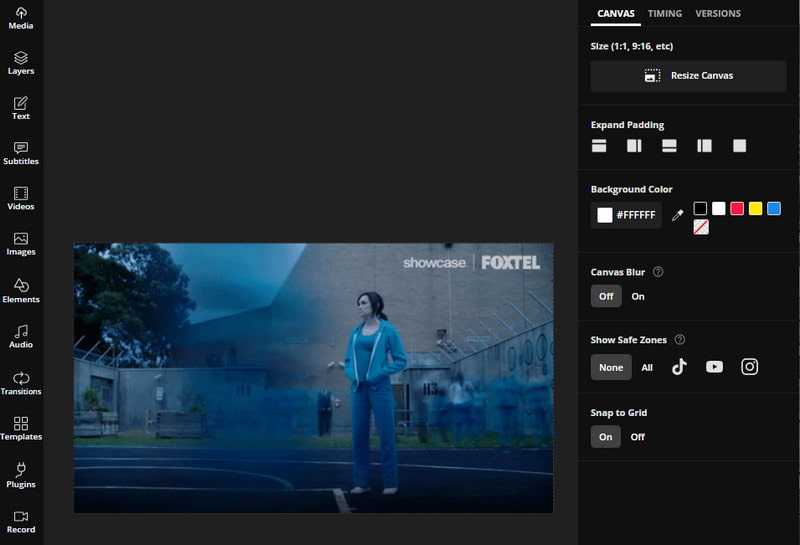
- Es ist online zugänglich
- Sie müssen nichts herunterladen und installieren
- Auf dem Bildschirm werden keine Anzeigen angezeigt
- Es verfügt über einen integrierten GIF-Maker
- Es verfügt über zahlreiche Bearbeitungswerkzeuge
- Für Anfänger ist es zu komplex
- Dazu müssen Sie sich bei Ihrem Konto anmelden
2. VEED.IO
Ein weiteres Online-Tool, mit dem Sie Ihr GIF bearbeiten können, ist VEED.IO. Es verfügt über eine supereinfache Benutzeroberfläche, die sowohl für Anfänger als auch für erfahrene Redakteure leicht zu navigieren ist. Es bietet grundlegende bis erweiterte Bearbeitungswerkzeuge und -funktionen. Es ist perfekt für Anfänger, die nicht viel Zeit mit der Bearbeitung verbringen möchten. Diese browserbasierte Bearbeitungsplattform kann GIFs konvertieren, erstellen und bearbeiten. Sie können Ihr GIF in wenigen Schritten in eine feinere Ausgabe umwandeln. Sie können damit Text und Effekte hinzufügen, Ihr Projekt teilen, beschleunigen und verlangsamen. Außerdem können Sie Untertitel und Emojis hinzufügen und die Enden Ihres GIFs kürzen, wenn es zu lang ist. Dieses Online-Tool ist unkompliziert, daher ist die Verwendung und Funktionsweise klar.
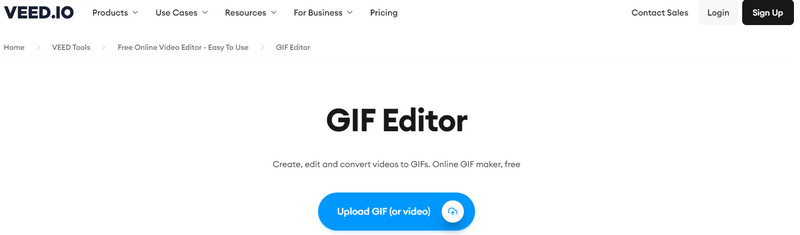
- Die Verwendung ist unkompliziert
- Es ist kostenlos und online zugänglich
- Es ist nicht erforderlich, dass Sie sich bei Ihrem Konto anmelden
- Schnelles Internet ist nötig
- Das Laden dauert einige Zeit
Teil 3. Einfach zu verwendende GIF-Editor-Apps
1. GIF-Maker, GIF-Editor
GIF Maker und Editor ist eine kostenlose GIF-Erstellungsanwendung, mit der Sie auf einfache und schnelle Weise animierte GIFs erstellen können. Diese Anwendung verfügt über eine einsteigerfreundliche Oberfläche, die einfach zu steuern und zu navigieren ist. Außerdem bietet es hilfreiche Tools und Funktionen für Ihren Bearbeitungsprozess. Es dauert nur wenige Minuten, Ihr GIF zu verbessern und zu verbessern. Diese Anwendung verfügt über integrierte Funktionen ausschließlich für GIFs, wie „GIF bearbeiten“, „Bilder ➡ GIF“, „Kamera ➡ GIF“, „GIF schnell bearbeiten“ und viele mehr. Wenn Sie Ihr GIF bearbeiten möchten, gehen Sie direkt zu „GIF schnell bearbeiten“ und von dort aus können Sie Ihrer Kreation Text, Effekte, Aufkleber und vieles mehr hinzufügen.
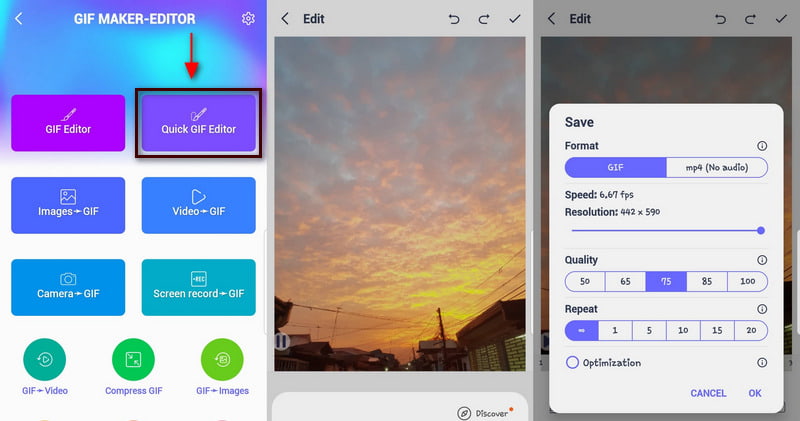
- Es verfügt über einen integrierten GIF-Editor
- Es verfügt über zahlreiche Bearbeitungswerkzeuge
- Es ist nicht erforderlich, dass Sie sich bei Ihrem Konto anmelden
- Auf dem Bildschirm erscheinen Spam-Anzeigen
2. Giphy
Eine weitere Anwendung, mit der Sie Ihr GIF bearbeiten können, ist Giphy. Diese Anwendung verfügt über zahlreiche kostenlose GIFs, die Sie in der Bibliotheksoption finden können. Mit diesem GIF-Editor können Sie Ihr GIF zuschneiden, Text hinzufügen und filtern. Wenn Sie das GIF zuschneiden, wird die Ausgabe kleiner. Und wenn Sie Text oder Aufkleber hinzufügen und einen Effekt anwenden, wird die Ausgabe größer. Außerdem können Sie die Richtung ändern, in der das GIF abgespielt wird. Sie können es zurückspulen oder rückwärts abspielen. Giphy erlaubt Ihnen nicht direkt, GIFs zu bearbeiten, die nur in der Bibliotheksoption enthalten sind. Bevor Sie das GIF bearbeiten, sollten Sie es in Ihrer Telefongalerie speichern. Wenn Sie Ihr GIF in dieser Anwendung bearbeiten, wird darauf kein Wasserzeichen angezeigt. Es spielt keine Rolle, woher Sie das GIF beziehen. Was zählt, ist, dass Sie es überall sicher verwenden können.
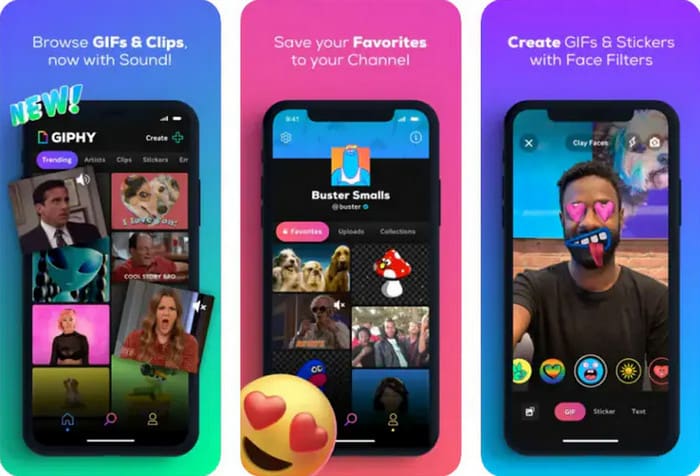
- Es verfügt über eine Bibliotheksoption, die aus zahlreichen GIFs besteht
- Es verbessert GIF hervorragend
- Es ist nicht möglich, die Schleife zu deaktivieren
- Sie müssen sich anmelden oder registrieren
Teil 4. Vergleichstabelle
| Hauptmerkmale | Bearbeitungsmöglichkeit | Einsteigerfreundliche Oberfläche | Plattform |
|---|---|---|---|
| ArkThinker Video Converter Ultimate | ✔ | ✔ | Software |
| Bildschirm zu GIF | ✔ | ✔ | Software |
| GIMP | ✔ | ✖ | Software |
| Kapwing | ✔ | ✖ | Browser |
| VEED.IO | ✔ | ✔ | Browser |
| GIF-Ersteller und Editor | ✔ | ✔ | Anwendung |
| Giphy | ✔ | ✔ | Anwendung |
Teil 5. FAQs zu GIFs
Welche Vorteile bietet die Verwendung des GIF-Editors?
Einer der Hauptvorteile der Verwendung animierter GIFs ist ihre Größe, da sie im Vergleich zu anderen Dateiformaten kleiner sind. GIF ist klein, sodass es schneller geladen wird, ohne an Qualität zu verlieren.
Welche Einschränkungen gibt es beim GIF-Dateiformat?
GIF ist ein kleines Dateiformat mit 256 Farben, sodass es aufgrund der geringen Auflösung unscharf aussieht.
Warum hinkt mein GIF hinterher?
Ihr GIF wird so langsam geladen, weil es viele Frames enthält, was zu Verzögerungen führt.
Was ist der Hauptvorteil der Verwendung von GIFs in sozialen Inhalten?
GIFs werden häufig verwendet, um mit Ihrem Publikum in Kontakt zu treten und gleichzeitig dessen Aufmerksamkeit zu erregen. Wenn Sie ein Unternehmen führen, können Sie die Botschaft Ihrer Marke mithilfe eines GIFs ganz einfach innerhalb von Sekunden übermitteln.
Abschluss
Wenn Sie zum ersten Mal GIFs bearbeiten, werden Sie sicher nach einem Tool suchen, das Ihnen mehr Bearbeitungsoptionen bietet. Dieser Beitrag stellt Tools vor, auf die Sie online und offline über Ihren Desktop und Ihr Mobiltelefon zugreifen können. Es liegt an Ihnen, welches Tool Sie zum Bearbeiten Ihres GIF verwenden. Fangen Sie an zu lernen So bearbeiten Sie ein GIF mit den oben bereitgestellten Tools.
Was haltet Ihr von diesem Beitrag? Klicken Sie hier, um diesen Beitrag zu bewerten.
Exzellent
Bewertung: 4.9 / 5 (basierend auf 362 Stimmen)
Finden Sie weitere Lösungen
Umfassende Anleitung zum Verlangsamen oder Beschleunigen von GIF-Animationen Ezgif-Größe ändern – Ezgif-Videozuschnitt und beste Ezgif-Alternative Zuverlässige GIF-Filteranwendung zur Verbesserung Ihres GIF [6 Tools] So legen Sie eine GIF-Loop-Änderung fest und spielen sie für immer ab Methoden zum Hinzufügen von Wasserzeichen zu GIF und zum Entfernen von Wasserzeichen aus GIF Die 6 besten Online-Video-Cutter zum Entfernen unerwünschter FramesRelative Artikel
- Bild bearbeiten
- Musik zu GIF hinzufügen: Integrieren Sie Musik nach der Konvertierung in Ihr GIF
- GIF Resizer: Ultimative Tools zum Ändern der Größe Ihres animierten GIF
- [6 Tools] So legen Sie eine GIF-Loop-Änderung fest und spielen sie für immer ab
- GIF-Cutter: So schneiden Sie GIFs mit einfachen und schnellen Methoden
- Einfache Richtlinien zum Zuschneiden eines Videos auf Snapchat
- Die einfachsten Möglichkeiten, ein Video auf verschiedenen Geräten zu kürzen
- 3 Möglichkeiten, mithilfe von Online- und Offline-Tools Text zu Videos hinzuzufügen
- Methoden zum Hinzufügen von Wasserzeichen zu GIF und zum Entfernen von Wasserzeichen aus GIF
- So erstellen Sie einen Instagram-Filter mit hervorragenden Tools
- Einfache Möglichkeiten zum Hinzufügen von Fotos in Videos online und offline



